Come azzerare iPad
Hai la necessità di svuotare completamente il tuo iPad e portarlo alle condizioni di fabbrica ma non hai trovato l’opzione giusta per farlo? Vorresti inizializzare il tablet Apple per venderlo ma non sai bene come procedere? Se la risposta ad almeno una di queste domande è affermativa, non preoccuparti: sei capitato nel posto giusto al momento giusto!
Con la guida di oggi, infatti, ti spiegherò come azzerare iPad fornendoti tutte le indicazioni necessarie per riuscire nel tuo intento. Oltre alla procedura dettagliata per svuotare completamente il tuo tablet procedendo direttamente dalle impostazioni del dispositivo, troverai anche le istruzioni per riportare l’iPad allo stato di fabbrica da computer.
Senza perdere altro tempo in chiacchiere, direi di non dilungarci oltre ed entrare nel vivo di questo tutorial. Coraggio: mettiti comodo, prenditi tutto il tempo che ritieni opportuno e dedicati alla lettura dei prossimi paragrafi. Ti assicuro che, seguendo le mie indicazioni e provando a metterle in pratica, riuscirai a formattare il tuo iPad senza riscontare alcun difficoltà. Buona lettura!
Indice
Come azzerare iPad da iPadOS
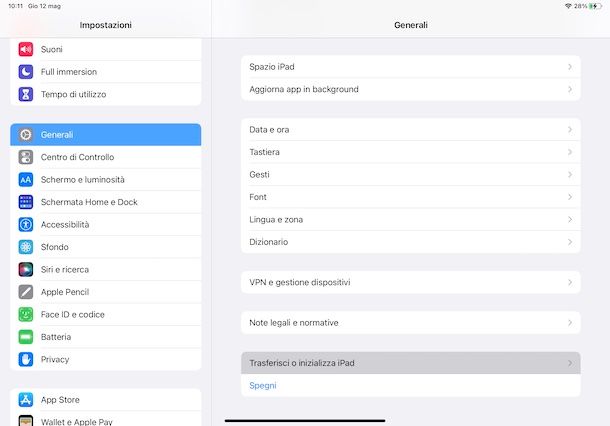
La soluzione più semplice per azzerare iPad è procedere direttamente dalle impostazioni del dispositivo. Infatti, da qui è possibile sia svuotare completamente il tablet e riportarlo alle condizioni di fabbrica che azzerare specifiche impostazioni senza cancellare altri dati.
In ogni caso, prima di procedere, ti consiglio di eseguire il backup di iPad in modo da avere una copia di ripristino in caso di problemi o di ripensamenti. Prendi, dunque, il tuo iPad e premi sull’icona della rotella d’ingranaggio per accedere alle Impostazioni di iPadOS.
Adesso, fai tap sul tuo nome visualizzato in alto a sinistra, accedi alla sezione iCloud e premi sulla voce Backup iCloud. Nella nuova schermata visualizzata, se il backup automatico è disattivato, sposta la levetta relativa all’opzione Esegui il backup di iPad da OFF a ON e, successivamente, premi sulla voce Esegui il backup adesso, per avviare il backup su iCloud.
Ci tengo a sottolineare che per fare backup su iCloud è necessario che lo spazio disponibile sul tuo account iCloud sia sufficiente. In caso contrario, visualizzerai il messaggio Impossibile eseguire il backup di iPad perché lo spazio disponibile su iCloud non è sufficiente e dovrai acquistare spazio su iCloud, fare spazio manualmente cancellando altri dati o diminuire lo spazio richiesto dal backup indicando quali dati non includere.
In quest’ultimo caso, accedi nuovamente alla sezione iCloud di iPadOS, premi sulla voce Gestisci spazio e fai tap sull’opzione Backup. Adesso, fai tap sulla voce iPad e scegli quali dati non includere nel backup spostando la relativa levetta da ON a OFF.
Dopo aver effettuato il backup del tuo iPad, accedi nuovamente alle Impostazioni di iPadOS, fai tap sulla voce Generali e seleziona l’opzione Trasferisci o inizializza iPad. Nella nuova schermata visualizzata, se intendi azzerare singole impostazioni, fai tap sulla voce Ripristina e seleziona l’opzione di tuo interesse tra Ripristina impostazioni, Ripristina impostazioni rete, Servizi in abbonamento, Ripristina dizionario tastiera, Ripristina layout schermata Home e Ripristina posizione e privacy.
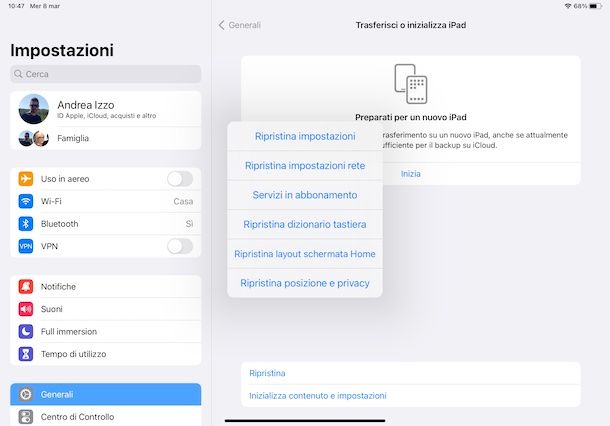
Se, invece, vuoi azzerare completamente il tuo iPad, fai tap sulla voce Inizializza contenuto e impostazioni, premi sul pulsante Continua e inserisci l’eventuale codice di sblocco del tablet.
Digita, poi, la password associata al tuo ID Apple nel campo Password e, se necessario, premi sul pulsante Disattiva in modo da disattivare Dov’é, il servizio di Apple che consente di localizzare i dispositivi associati al proprio ID Apple.
Infine, fai tap sulla voce Inizializza iPad per avviare la procedura di ripristino. Attendi, quindi, che la barra d’avanzamento visibile a schermo raggiunga il 100% e il tuo iPad verrà automaticamente riavviato. A questo punto, potrai scegliere se configurare il dispositivo come un nuovo iPad o se ripristinare un precedente backup. Per la procedura dettagliata, puoi fare riferimento alla mia guida su come configurare iPad.
Come azzerare iPad da computer
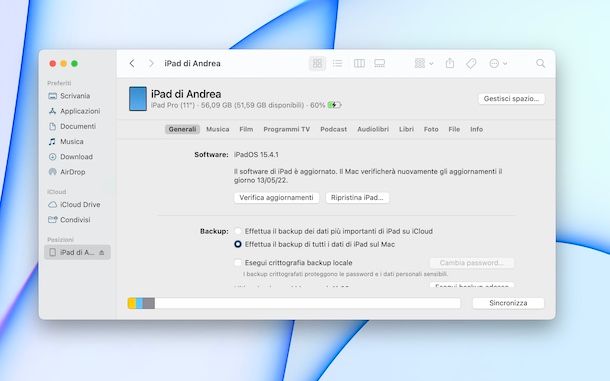
Se preferisci procedere da computer e hai un PC Windows o un Mac datato con macOS 10.14 Mojave o versioni precedenti, puoi formattare il tuo iPad tramite iTunes.
Per prima cosa, dovrai collegare iPad a PC tramite l’apposito cavo USB e, se è la prima volta che metti in comunicazione il computer e il tablet, autorizzare il collegamento cliccando sul pulsante Continua comparso sullo schermo del computer e sulla voce Autorizza sul display di iPad e digitando su quest’ultimo l’eventuale codice di sblocco.
Fatto ciò, iTunes dovrebbe avviarsi automaticamente: a questo punto, se desideri effettuare il backup del tuo iPad sul computer, clicca sull’icona del tablet, in alto a sinistra, individua la sezione Backup e premi sulla voce Esegui backup adesso. Per azzerare iPad, invece, fai clic sulla voce Ripristina e seleziona le opzioni Successivo e Accetto.
La procedura è piuttosto simile anche se hai un Mac con macOS 10.15 Catalina o versioni successive. In tal caso, avvia il Finder cliccando sulla sua icona (il volto sorridente presente nella barra Dock) e, nella sezione Posizioni nella barra laterale a sinistra, seleziona il tuo iPad.
A questo punto, se desideri salvare una copia dei dati del tuo iPad, individua la sezione Backup e apponi il segno di spunta accanto all’opzione di tuo interesse tra Effettua il backup di tutti i dati di iPad sul Mac, per eseguire il backup in locale, o Effettua il backup dei dati più importati di iPad su iCloud, per eseguire il backup su iCloud.
Fatta la tua scelta e completato il backup, procedendo sempre dalla scheda Generali, clicca sul pulsante Ripristina iPad disponibile nella sezione Software. Premi, poi, sulla voce Ripristina, seleziona l’opzione Continua e clicca sul pulsante Accetta, per formattare iPad.
In ogni caso, completato il ripristino del tablet alle condizioni di fabbrica, puoi scegliere se configurare il dispositivo come un nuovo iPad o se ripristinare un precedente backup. Se, invece, vuoi vendere il tablet, è sufficiente spegnere iPad senza effettuare alcuna procedura di configurazione.
Come azzerare iPad per vendere
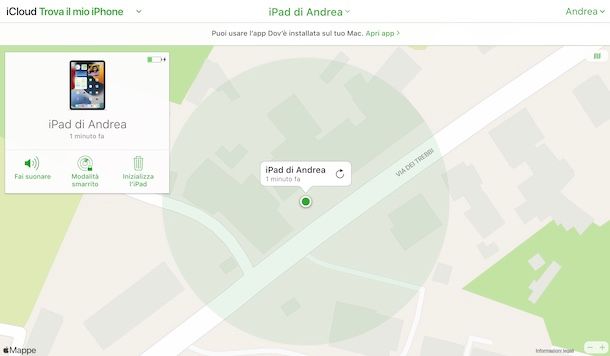
Come dici? Vorresti azzerare iPad per vendere? In tal caso, tutto quello che devi fare è riportare il dispositivo alle condizioni di fabbrica, seguendo le indicazioni che ti ho fornito nelle righe precedenti di questa guida. L’unica differenza è che non dovrai ripristinare un eventuale backup o effettuare una nuova configurazione, lasciando che sia l’acquirente a farlo.
Se, invece, hai già venduto il tuo iPad senza prima formattarlo, puoi azzerarlo da remoto tramite iCloud a patto di non aver precedentemente disattivato Dov’é.
Per farlo, collegati alla pagina principale di iCloud, clicca sul pulsante Accedi e accedi con le credenziali associate al tuo ID Apple. Fatto ciò, premi sull’icona dei puntini, in alto a destra, seleziona l’opzione Dov’é, clicca sulla voce Tutti i dispositivi e seleziona il tuo vecchio iPad dal menu apertosi.
A questo punto, premi sull’opzione Inizializza l’iPad presente nel box a sinistra, fai clic sulla voce Inizializza e digita la password del tuo ID Apple nel campo apposito. Seleziona, poi, l’opzione Fine per avviare la procedura di ripristino dell’iPad da remoto e cancellare tutti i tuoi dati dal dispositivo.
Assicurati, in ogni caso, che il dispositivo da vendere, una volta formattato, non sia più presente nella lista dei device associati al tuo ID Apple, alla quale puoi accedere qui; se c’è ancora, selezionalo e premi sul pulsante per rimuoverlo dall’account.

Autore
Salvatore Aranzulla
Salvatore Aranzulla è il blogger e divulgatore informatico più letto in Italia. Noto per aver scoperto delle vulnerabilità nei siti di Google e Microsoft. Collabora con riviste di informatica e cura la rubrica tecnologica del quotidiano Il Messaggero. È il fondatore di Aranzulla.it, uno dei trenta siti più visitati d'Italia, nel quale risponde con semplicità a migliaia di dubbi di tipo informatico. Ha pubblicato per Mondadori e Mondadori Informatica.






